KK教程资讯:带你了解最前沿的技术、资讯,海纳百川,学无止境!
win10系统右键菜单【管理OneDrive备份】怎么删除?(已解决)
2019-10-25作者:KK小编来源:KK下载站整理
在win10系统中桌面上单击鼠标右键,弹出菜单的时候会看到【管理OneDrive备份】的选项,对于不使用OneDrive转app的用户来说这个选项完全是多余的,本文中kkx小编来教大家彻底删除 管理OneDrive备份 右键菜单选项的操作方法,有需要的用户一起和小编往下看吧!
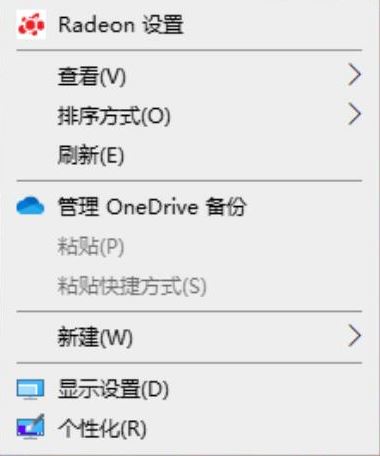
1、按下win+R打开运行咯,输入:regedit 点击确定打开注册表编辑器;
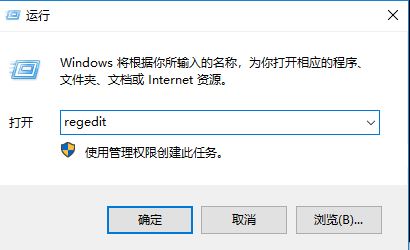
2、打开注册表后在左侧依次展开:计算机\HKEY_CLASSES_ROOT\Directory\Background\shellex\ContextMenuHandlers;
3、然后在ContextMenuHandlers下方我们可以看到:FileSyncEx 的选项,将这个文件夹整个删除就可以了。
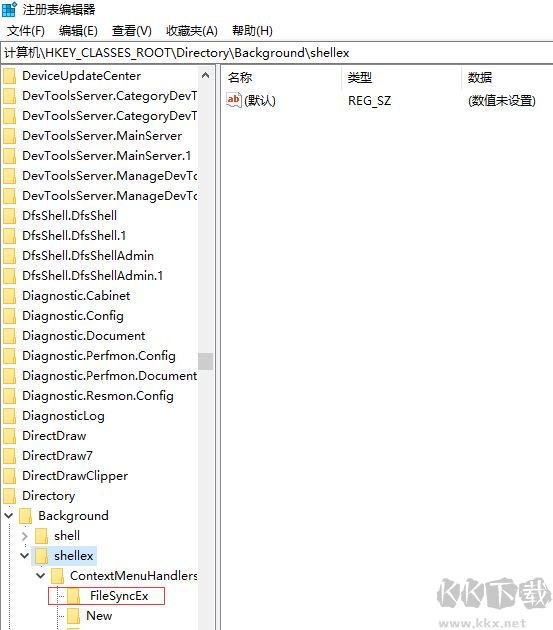
但是重启后onedrive又会重新生成该选项,所以彻底删除【管理OneDrive备份】,需要把OneDrive的开机启动禁了然后再按照上述步骤进行操作,就可以彻底解决。这是win10更新出现的心烦恼,也是有点过分哦!
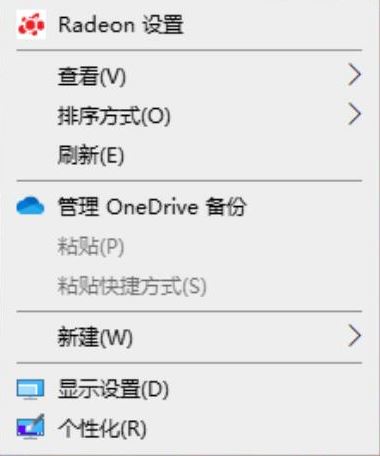
1、按下win+R打开运行咯,输入:regedit 点击确定打开注册表编辑器;
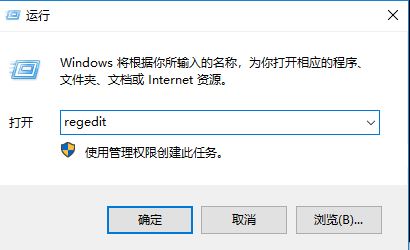
2、打开注册表后在左侧依次展开:计算机\HKEY_CLASSES_ROOT\Directory\Background\shellex\ContextMenuHandlers;
3、然后在ContextMenuHandlers下方我们可以看到:FileSyncEx 的选项,将这个文件夹整个删除就可以了。
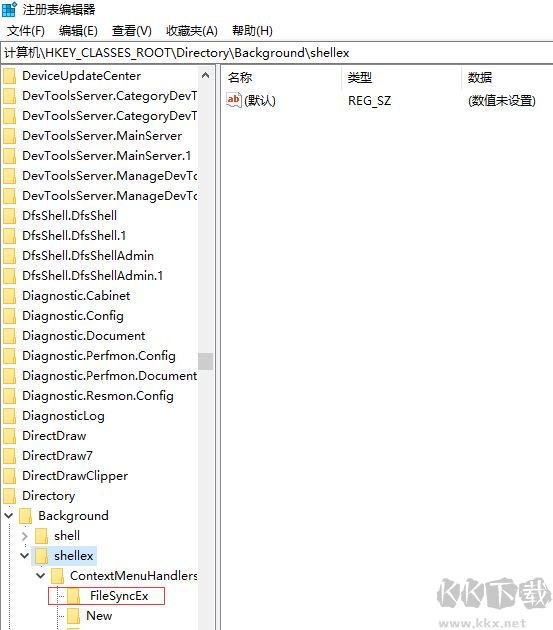
但是重启后onedrive又会重新生成该选项,所以彻底删除【管理OneDrive备份】,需要把OneDrive的开机启动禁了然后再按照上述步骤进行操作,就可以彻底解决。这是win10更新出现的心烦恼,也是有点过分哦!
相关文章
猜你喜欢
热门文章
沙盒与副本吃鸡模式
 沙盒与副本是一个带有生存建造和刷装备要素的IO类游戏。和你曾玩过的刷装备RPG类似,你的主要目的就是反复击败敌人、升级刷装备, 不过生存建造要素给了你更多的发挥空间。...
沙盒与副本是一个带有生存建造和刷装备要素的IO类游戏。和你曾玩过的刷装备RPG类似,你的主要目的就是反复击败敌人、升级刷装备, 不过生存建造要素给了你更多的发挥空间。...- 《诛仙世界》
- win10右下角的天气和资讯怎么关闭
- 羊了个羊通关方法(亲测有效)_羊了个羊通关教程[把难度降低]
- 第五人格许愿码怎么领?第五人格最新许愿码免费领取2022[可用]
- CAD无法复制编辑:此块含有代理对象,不能在块编辑器中进行编辑的解决方法
- P2PWIFICAM如何连接监控设备?P2PWIFICAM使用方法
- AirMirror怎么控制另一部手机?AirMirror远程控制方法
- 魔影工厂怎么压缩视频大小?魔影工厂压缩视频的方法
- 魔影工厂怎么转换格式?魔影工厂转换视频格式的方法
本类排行
- 1电脑声音小怎么办?电脑音量已经调到最大声音还是很小的解决方法
- 2XP密钥_WinXP序列号珍藏永久可用版
- 3Xbox Game Bar是什么软件,Xbox Game Bar可以删除吗
- 4NVDisplay.Container.exe是什么进程,如何删除?
- 5今日热点弹窗广告属性于哪个软件?小编教你找到并删除今日热点
- 6win10你当前运行的Windows 版本即将终止支持是什么意思,要怎么办?
- 7Win10 Taskbarsearch是什么?taskbarsearch怎么关闭删除?
- 8百度网盘同步空间文件夹怎么删除?百度网盘同步空间删除方法
- 9sysmain服务是什么?Win10 sysmain服务可以禁用吗?
- 10如何删除百度网盘右键菜单?百度网盘去掉右键菜单方法
相关下载
关注KK手机站








